实例170 制作3D立体特效
2025年10月13日
实例170
制作3D立体特效
问题介绍:公司办公人员小彩想在演示文稿中添加3D立体特效,可是她不知道应该怎样操作。下面为大家介绍在幻灯片中添加3D立体特效的操作方法。
1 在PPT中打开“素材\第9章\实例170\3D立体特效.pptx”演示文稿,选择“插入”选项卡,在“形状”下拉列表中选择“矩形:圆角”选项,在幻灯片中绘制图形,如图9-48所示。
2 选中图形,右击并执行“设置形状格式”命令,在“设置形状格式”导航窗格中单击“效果”按钮,在“阴影”选项区域中将“预设”设为“内部:中”,将“顶部棱台”设为“凸圆形”,“宽度”设为“20磅”,“高度”设为“12磅”;“底部棱台”的“宽度”设为“22磅”,“高度”设为“6磅”,单击“关闭”按钮,如图9-49所示。
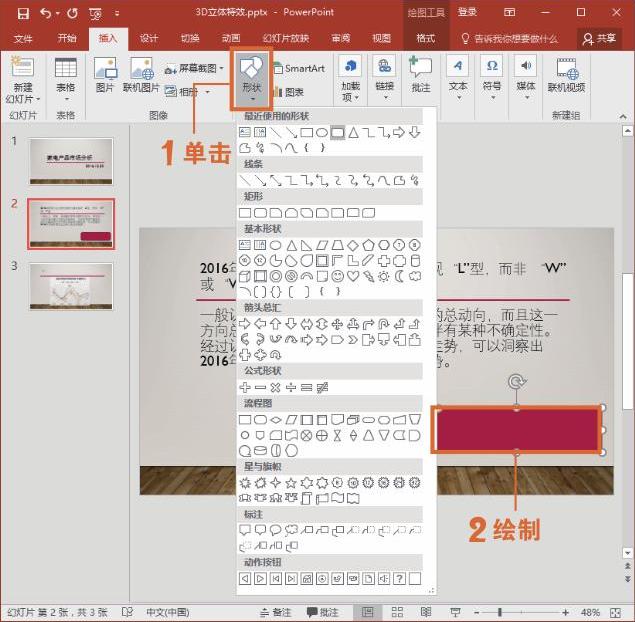
图9-48 绘制图形
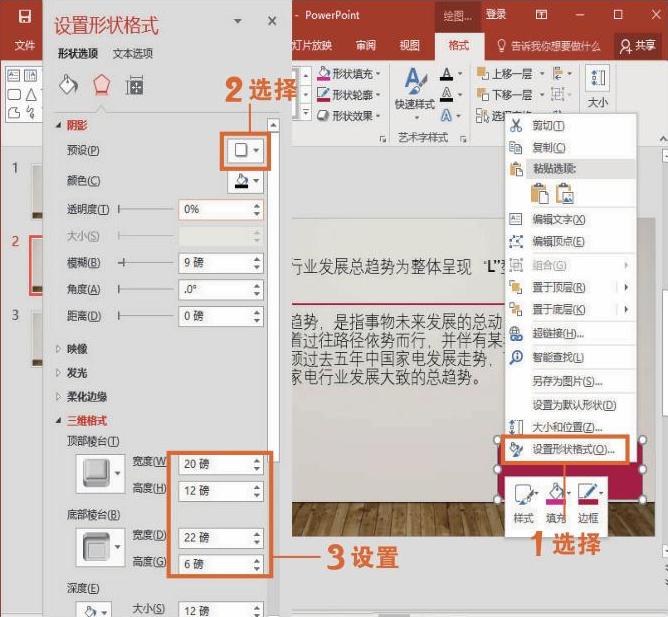
图9-49 设置形状格式
3 设置完成后查看效果,此时图形已经变为3D立体效果,如图9-50所示。
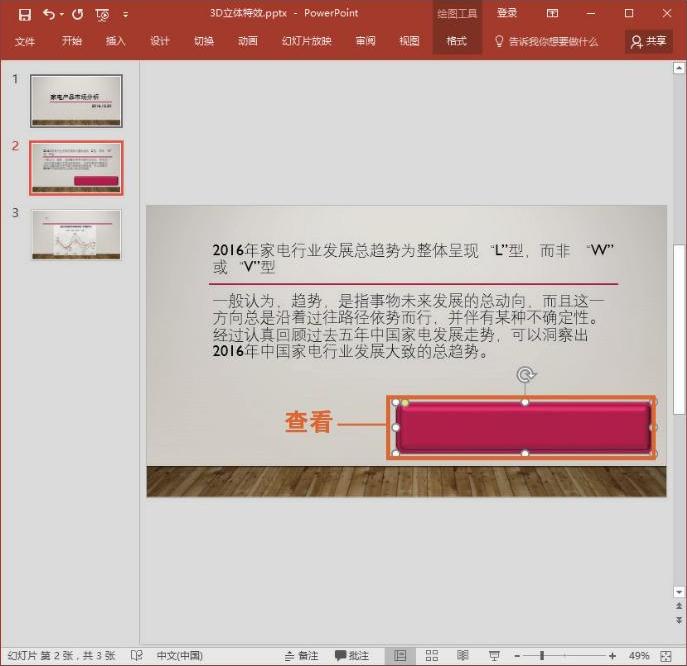
图9-50 查看效果
技巧拓展
除了可以通过执行“设置形状格式”命令来设置3D立体效果外,用户还可以在“绘图工具—格式”选项卡中单击“形状效果”下拉按钮,在列表中选择“预设”选项,在其子列表中选择“三维选项”选项,即可设置3D立体效果,如图9-51所示。
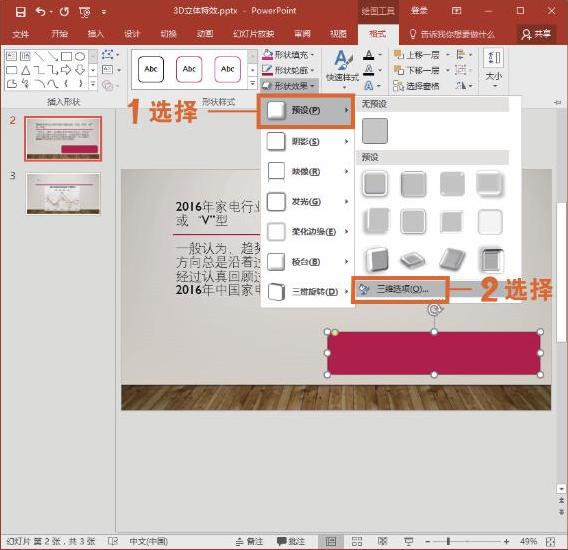
图9-51 选择“预设”选项
